مقدمه
عرضه گلکسی اس 8 و اس 8 پلاس سامسونگ آغاز شده است. بنابراین کاربران زیادی هم اکنون از این محصولات استفاده میکنند. اگر شما هم از این دسته افراد هستید، به شدت توصیه میکنیم که این مقاله را دنبال کنید، چراکه قصد داریم به واسطه آن شما را با جالبترین ترفندها یا قابلیتهای ویژه دو گوشی مذکور آشنا کنیم.
در این راستا، ترفندهای مورد نظرمان را طی سه بخش مختلف یا سه مقاله جداگانه خدمت شما عزیزان ارائه میکنیم. در این بخش که اولین بخش مقاله مورد نظر است، هفت نمونه از ترفندهای جالب دو گوشی گلکسی اس 8 و اس 8 پلاس را برایتان شرح خواهیم داد. با سایت شبکه همراه باشید.
ترفند اول: تغییر مکان دکمههای ناوبری

اولین ترفندی که معرفی میکنیم مربوط به امکان تغییر مکان و چینش دکمههای ناوبری (Navigation) دو گوشی گلکسی اس 8 و اس 8 پلاس میشود. منظور از دکمههای ناوبری همان سه دکمه بازگشت به عقب (Back)، بازگشت به صفحه هوم (Home) و دکمه اپلیکیشنهای اخیر (Recent Apps) است. برای تغییر مکان و چینش دکمههای مذکور وارد منوی Settings شوید و سپس گزینه Display را انتخاب کنید. حال گزینه Navigation Bar را لمس و نمایش داده شده در عکس، چینش مورد نظرتان را اعمال کنید.
ترفند دوم: تغییر اندازه شبکهبندی هوم اسکرین برای نمایش آیکونها

رابط کاربری دو گوشی گلکسی اس 8 و اس 8 پلاس این امکان را در اختیارتان قرار میدهد تا در اندازه شبکهبندی هوم اسکرین دستگاه تغییر ایجاد کنید. به این صورت میتوانید در تعداد آیکونهایی که در هر سطر و ستون هوم اسکرین جای میگیرند، تغییر ایجاد کنید. برای انجام این کار به هوم اسکرین گوشی بروید و انگشت خود را بر روی بخش خالی از آن قرار داده و چند ثانیه نگه دارید. به بخش Home Screen Settings مراجعه و از طریق گزینه Home Screen Grid تغییرات مورد نظرتان را اعمال نمایید.
ترفند سوم: پنهان کردن آیکون ورود به منوی اپلیکیشنها

ترفندی بعدی که در دو گوشی گلکسی اس 8 و اس 8 پلاس میتوانید از آن بهره ببرید، مربوط به امکان نمایش یا پنهانسازی آیکون منوی اپلیکیشنها از نوار زیر صفحه میشود. برای انجام این کار به هوم اسکرین گوشی بروید و انگشت خود را بر روی بخش خالی از آن قرار داده و چند ثانیه نگه دارید. به بخش Home Screen Settings مراجعه و سپس گزینه Apps Buttons را انتخاب کنید. حال حالت مورد نظرتان را مشخص نمایید و گزینه Apply را لمس کنید.
ترفند چهارم: فعال و غیرفعالسازی اج پنل و تعیین سمت آن
برای فعال یا غیرفعالسازی ادج پنل (Edge Panel) در دو گوشی گلکسی اس 8 و اس 8 پلاس سامسونگ باید به منوی Settings و سپس Display و Edge Screen بروید و در نهایت گزینه Edge Panels را انتخاب کنید. حال با انتخاب گزینه ON قابلیت ادج پنل فعال و با انتخاب گزینه Off این قابلیت غیرفعال میشود.

برای تغییر سمت ادج پنل باید ابتدا با طی کردن مراحل فوق این قابلیت را فعال کنید. سپس انگشت خود را بر روی لبه سمت راست گوشی بکشید تا منوی اج پنل نمایان شود. سپس آیکون چرخ دنده را انتخاب کنید. حال آیکون "سه دکمه" را لمس کنید و گزینه Handle Settings را انتخاب نمایید. از این بخش قادر به مشخص کردن سمت مورد نظرتان برای وجود اج پنل خواهید بود.
ترفند پنجم: فعال کردن حالت اسپلیت اسکرین (Split Screen)

ترفندی بعدی مربوط به حالت اسپلیت اسکرین یا چند پنجرهای میشود. با استفاده از این ترفند میتوانید به طور همزمان دو اپلیکیشن را بر روی نمایشگر دستگاه اجرا و با آنها تعامل همزمان داشته باشید. استفاده از این قابلیت در دو گوشی گلکسی اس 8 و اس 8 پلاس سامسونگ به راحتی صورت میپذیرد. ابتدا دکمه "اپلیکیشنهای اخیر" یا همان "Recent Apps" را لمس کنید. در بخش فوقانی و کنار آیکون "ضربدر هر برنامه یک آیکون با نماد "دو مربع یا مستطیل" ضمیمه شده است. این آیکون را لمس کنید تا اولین برنامه شما به بخش فوقانی صفحه اضافه شود. در بخش زیرین صفحه هم میتواند اپلیکیشن بعدی مورد نظرتان را انتخاب کنید.
ترفند ششم: نمایش تمام اپلیکیشنها در هوم اسکرین

قابلیت بعدی که میتوانید از آن استفاده کنید مربوط به امکان نمایش تمام اپلیکیشنها بر روی هوم اسکرین (Home Screen) میشود. برای انجام این کار به هوم اسکرین گوشی بروید و انگشت خود را بر روی بخش خالی از آن قرار داده و چند ثانیه نگه دارید. به بخش Home Screen Settings مراجعه و سپس گزینه Home Screen Layout را انتخاب کنید. با انتخاب گزینه Home Screen Only در این بخش، تمام اپلیکیشنها در هوم اسکرین دستگاه نمایش داده خواهند شد.
ترفند هفتم: روشن شدن لبههای گوشی در ازای دریافت نوتیفیکیشن

ترفند جالب بعدی که در دو پرچمداران جدید سامسونگ میتوانید از آن استفاده کنید، مربوط به امکان روشن شدن لبههای نمایشگر دستگاه در شرایط دریافت نوتیفیکیشن جدید میشود. برای دسترسی به تنظیمات این بخش ابتدا وارد منوی Settings و سپس Display شوید. گزینه Edge Screen را انتخاب و سپس گزینه Edge Lightening را لمس نمایید. حال شرایط مورد نظرتان را انتخاب کنید. با انتخاب گزینه Always قابلیت مذکور برای تمام شرایط فعال باقی میماند.
جمعبندی
همانطور که مشاهده کردید در این مقاله که بخش اول مقاله "ترفندهای گلکسی اس 8 و اس 8 پلاس" بود، هفت نمونه از جالبترین قابلیتها یا ترفندهای دو پرچمدار جدید سامسونگ را برایتان شرح دادیم. اگر از این مقاله لذت بردید، منتظر بخش دوم آن باشید و ما را نظرات و پیشنهادهای خود آگاه سازید.
ماهنامه شبکه را از کجا تهیه کنیم؟
ماهنامه شبکه را میتوانید از کتابخانههای عمومی سراسر کشور و نیز از دکههای روزنامهفروشی تهیه نمائید.
ثبت اشتراک نسخه کاغذی ماهنامه شبکه
ثبت اشتراک نسخه آنلاین
کتاب الکترونیک +Network راهنمای شبکهها
- برای دانلود تنها کتاب کامل ترجمه فارسی +Network اینجا کلیک کنید.
کتاب الکترونیک دوره مقدماتی آموزش پایتون
- اگر قصد یادگیری برنامهنویسی را دارید ولی هیچ پیشزمینهای ندارید اینجا کلیک کنید.












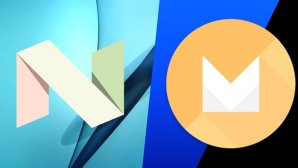
























نظر شما چیست؟